Hogyan rejtsük el a Kedvenc sávot a Chromium Edge rendszerben a Windows 10 rendszeren

A Microsoft új Chromium-alapú Edge böngészője tartalmazza a Kedvencek sávot az összes könyvjelző számára. De néha lehet, hogy el akar rejteni. Itt van, hogyan.
A Microsoft újjáépíti Edge böngészőjéta Google Open Source Chromium motorja hajtja. Valójában most telepítheti az új Chromium-alapú szélt a Windows 10 rendszerre (fejlesztői verzió). Mint minden böngésző esetében, tartalmaz egy sávot a könyvjelzők vagy a „Kedvencek” megjelenítéséhez, amint a Microsoft felhívja őket. Magában foglalja a szokásos funkciókat, például a mappák létrehozásának, az ikonok átnevezésének és mozgatásának, valamint a böngészők közötti szinkronizálásnak a képességét.
De néha érdemes elrejteni, hogy megkapjajobban nézze meg a kijelzőn lévő helyet, ahol korlátozott ingatlan áll rendelkezésre. Vagy érdemes elrejteni a könyvjelzőket, ha valaki más nézi a képernyőt. Bármi is legyen az ok, elrejtheti vagy megmutathatja a sávot a Chromium Edge oldalon. Itt van, hogyan.
A Kedvencek sáv megjelenítése vagy elrejtése a Chromium Edge oldalon
A Kedvencek sávot elrejtheti néhány módon. Először: ha gyorsan meg akarja csinálni, kattintson a képernyő jobb felső sarkában található Opciók (három pont) gombra. Akkor menj ide Kedvencek> Kedvencek sáv megjelenítése és ott választhatja, hogy mindig megjelenítse, soha ne jelenítse meg, vagy csak új lapok megnyitásakor jelenítse meg.
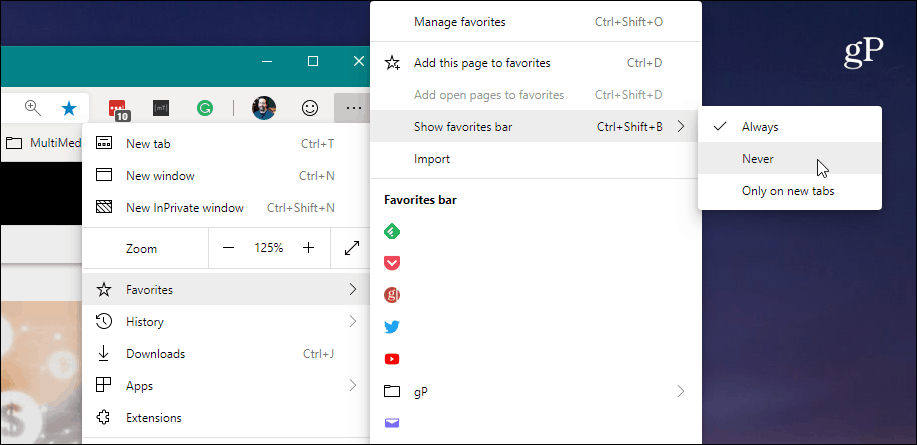
Másik módszerként választhatja meg aA Kedvencek sáv az, ha azt a böngésző beállításaiban kezeli. Kattintson a jobb felső sarokban található Opciók (három pont) gombra, és válassza a menü „Beállítások” menüpontját.
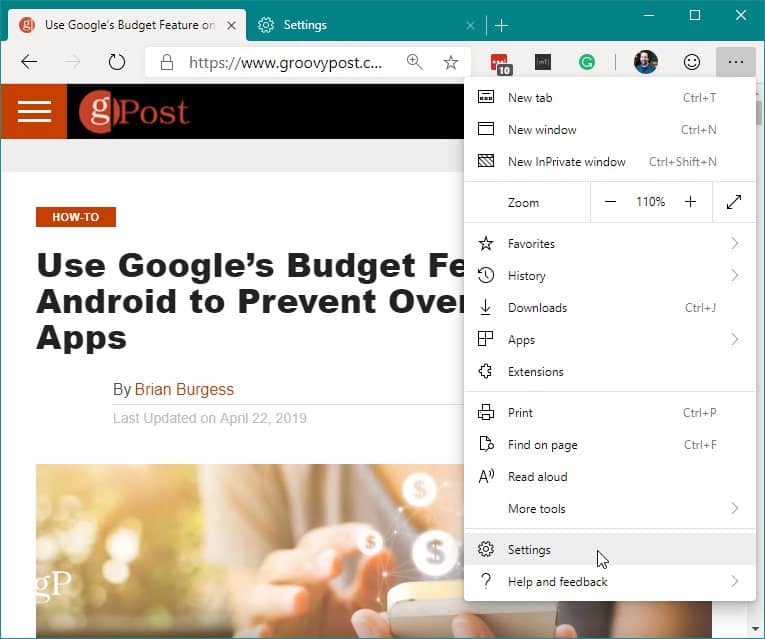
A Beállítások képernyőn válassza a „Megjelenés” menüpontota bal oszlop. A „Böngésző testreszabása” szakaszban, a „Kedvenc sáv megjelenítése” mellett válassza a három lehetőség egyikét a legördülő menüből - Soha, Mindig vagy Csak új lapokon.
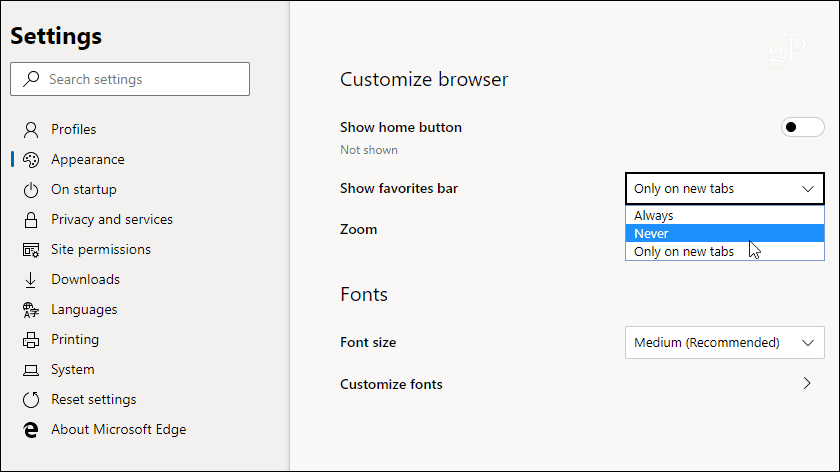
Amíg számíthat arra, hogy a Chromium-alapú Edge leszgyakorlatilag azonos a Google Chrome-val, a Microsoft saját maga érinti a böngészőt. Valójában a Microsoft eltávolította vagy felváltotta a Chromiumhoz mellékelt sok Google-szolgáltatást. Itt található a lista, amelyet a vállalat a BlinkOn Edge által bemutatott, az eltávolított vagy helyettesített szolgáltatások bemutatása során mutatott be:
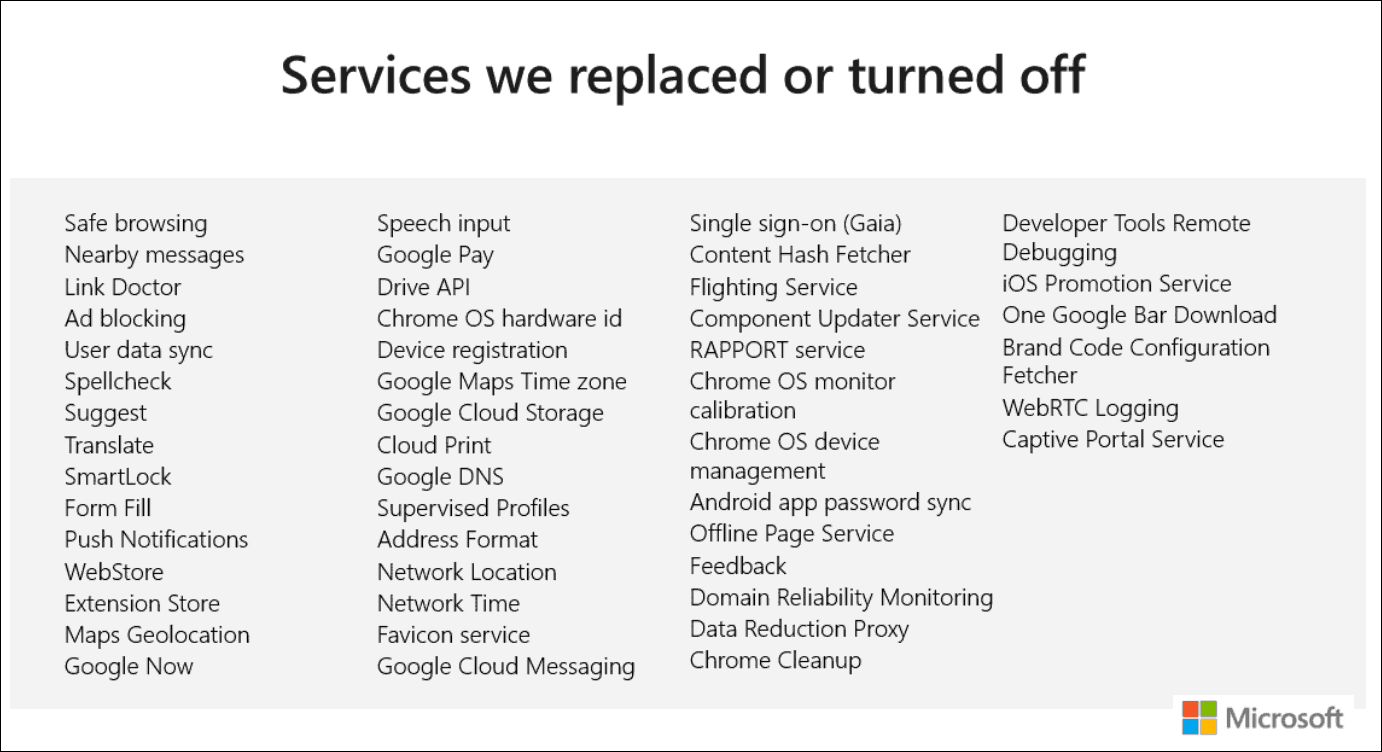
Azóta használjuk az Edge új verziójáta dev verzió nyilvánosan elérhetővé vált. És ha érdekli használni vagy többet megtudni, kérjük, olvassa el más lefedettségünket, például a bővítmények telepítésének módját a Chromium Edge-hez, vagy a cikkünket a webes alkalmazások használatáról az új Edge-en.
Míg a legtöbb felhasználó csak aA Windows 10 verzióján a Google Chrome letöltéséhez érdemes megnézni a Chromium Edge ezt a verzióját - még a korai szakaszában. Ne feledje, ez lesz az új Microsoft Edge, amelyet ebben az évben később szállítanak a Windows 10-hez. A Windows 8.1, a Windows 7 és a MacOS rendszerekre is elérhető lesz.










Szólj hozzá